Hướng dẫn thêm nhân viên mới cho máy chấm công vân tay RONALD JACK DG600
Sau đây mình xẽ hướng dẫn các bạn đăng kí nhân viên lên máy chấm công ronald jack DG600
Đầu tiên từ bàn phím của máy chấm công, bạn ấn và giữ đè khoảng 3 giây phím M/Ok, màn hình của máy hiển thị như hình dưới:

Tiếp theo bạn chọn mục người dùng rồi ấn M/OK, lúc này màn hình sẽ hiện thị như dưới:

Ở đây bạn có thể chọn thêm nhân viên hay thêm quản lý tùy theo nhu cầu của bạn:
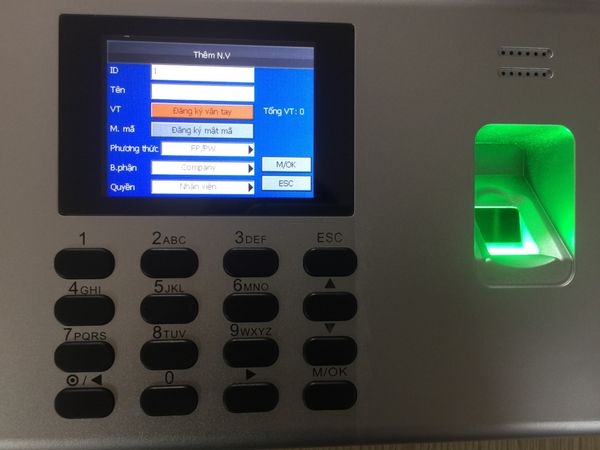
Bước này bạn sẽ thêm địa chỉ Id - Tên - Vân tay - Mật mã - thẻ - phương thức - bộ phận - quản lý. Điều này khiến công việc được quản lý tốt hơn và rõ ràng hơn.
Đồng thời sử dụng các mũi tên lên xuống để chọn mục thích hợp với nhân viên của mình. Ghi lại mã ID và tên nhân viên để tiện theo dõi cá nhân.
Đối với đăng ký bằng vân tay, thiết bị sẽ hiển thị ra khung hình tròn, lúc này bạn cần cho nhân viên áp ngón tay vào đầu lọc của máy để nhận dạng vân tay chính xác với số lần đăng ký là 3.

Sau khi đặt xong 3 lần, nếu chưa thành công máy sẽ báo “Xin thử lại” và bạn lại yêu cầu nhân viên thực hiện lại.
Nếu thành công, màn hình của máy sẽ hiện thị như hình dưới đây:

Nếu đăng ký ngón tiếp theo thì nhấn M/OK đặt ngón tay khác vào 3 lần. Đăng ký xong 1 nhân viên nhấn nút ESC màn hình máy sẽ hiện ra như sau:
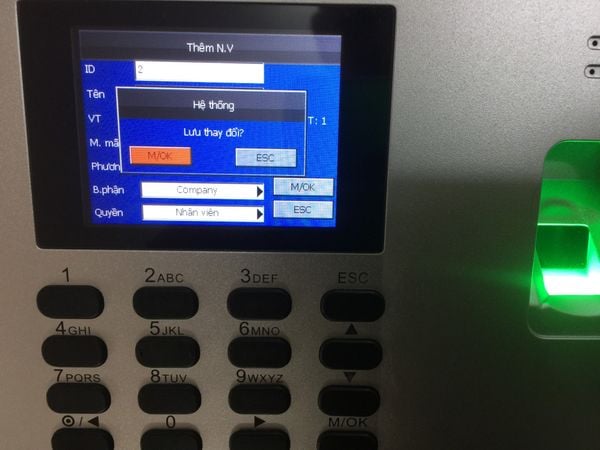
Nhấn M/OK để lưu vân tay nhân viên rồi đăng ký tiếp cho nhân viên tiếp theo làm tương tự.
Xem video dưới đây
Last updated
Was this helpful?